키워드로 기술 자료 검색
-
시작하는 방법 LABCOLLECTOR
- 어떻게 LabCollector 인터페이스는 어떻게 생겼나요?
- 모듈은 일반적으로 어떻게 생겼나요?
- 저장소를 설정하는 방법 LabCollector?
- 필드란 무엇입니까? LabCollector?
- 기록은 무엇입니까? LabCollector & 어떻게 만드는가?
- 항체 모듈을 시작하는 방법은 무엇입니까?
- 화학 구조 모듈을 시작하는 방법은 무엇입니까?
- 문서 모듈을 시작하는 방법은 무엇입니까?
- 전자 연구 노트 시작 방법(ELN)?
- 장비 모듈을 시작하는 방법은 무엇입니까?
- Plasmids 모듈을 시작하는 방법은 무엇입니까?
- Primers 모듈을 시작하는 방법은 무엇입니까?
- 시약 및 소모품 모듈을 시작하는 방법은 무엇입니까?
- 샘플 모듈로 시작하는 방법은 무엇입니까?
- 시퀀스 모듈을 시작하는 방법은 무엇입니까?
- 균주 및 세포 모듈을 시작하는 방법은 무엇입니까?
- 웨비나 추가 기능을 사용하는 방법은 무엇입니까?
- 기억된 기록을 대량으로 업데이트하는 방법은 무엇인가요?
- 이용 방법 LabCollector 코로나19 검사를 위해?
- 모든 기사 보기 (4) 기사 축소
-
설치
-
- Apache 서버/웹 서버가 Windows 10에서 실행되지 않습니다.
- 속도를 높이려면 Apache 로그를 수동으로 정리하십시오.
- 속도를 높이려면 로그를 수동으로 정리하십시오.
- 로그 오류: AH00052: 하위 pid 3461 종료 신호 분할 오류(11)
- 오류: 경고: mysql_connect(): 클라이언트는 서버에서 요청한 인증 프로토콜을 지원하지 않습니다(…)
- Java 7U51+로 업그레이드한 후 Java 애플릿이 다시 작동하도록 하려면 어떻게 해야 합니까?
- 덮어쓴 문서를 복원하는 방법
- "mySQL 서버에 연결하지 못했습니다. 이 랩 계정에 대한 데이터베이스를 찾을 수 없습니다."라는 메시지가 표시됩니다. 어떡해?
- My LabCollector 또는 추가 기능이 매우 느립니다. 이유와 해결 방법은 무엇입니까?
- "필드 목록"의 알 수 없는 열 "auto_name_mode": 기존 레코드를 조정하거나 새 레코드를 만들거나 데이터를 가져오려고 할 때 오류가 발생합니다. 어떡해?
- URL 문제
- 레코드나 값을 추가하면 다음 메시지가 나타납니다. "잘못된 정수 값: 행 1의 'count' 열에 대해"
-
- 에 대한 액세스 권한 부여 LabCollector 네트워크 외부의 공동작업자에게
- 어떻게 연결하나요? LabCollector 다른 컴퓨터에서?
- 데이터베이스를 시스템에서 분리할 수 있습니까? labcollector 설치되어 있나요?
- PHP 및/또는 MySQL을 설치하는 데 문제가 있습니다. 대안이 있나요?
- MySQL 서버 메모리 사용량 최적화
- PHP 확장이 필요합니다
- 랙 스캐너 설치 및 ScanServer와 연결
- 시스템 요구 사항 - 호스팅 옵션(FR/ENG)
- PHP와 MySQL은 무엇입니까? PHP와 MySQL이 필요합니까?
- 마이그레이션 방법 LabCollector 새로운 Linux 서버로?
-
일반
- LabCollector?
- 어떻게 설치합니까? LabCollector? install.exe 파일은 어디서 찾을 수 있나요?
- 시스템 요구 사항 - 호스팅 옵션(FR/ENG)
- 원격 호스팅 버전은 어떻게 작동하나요?
- 사용해도 되나요 LabCollector 한 대의 컴퓨터에서? 웹서버에 설치할 수 있나요?
- 하나의 라이선스를 구매하는 경우 연구실 네트워크에 있는 다른 컴퓨터에 대한 추가 라이선스를 구매해야 합니까?
- 클라이언트 영역 튜토리얼
- LabCollector SUPPORT
- 소프트웨어가 GxP 지침을 준수하기 위한 FDA 요구 사항은 무엇입니까?
- 모든 모듈을 구매해야 합니까? 프라이머 모듈만 사용할 수 있나요?
- 아이콘 의미(EN/FR) V.6.0
- 아이콘 의미(EN/FR)
- 어떻게 검색하나요? LabCollector?
- 모듈의 모든 기록을 보거나 나열할 수 있나요?
- 기록을 어떻게 인쇄하나요?
- LabColletor v6.0에 패널을 추가하는 방법은 무엇입니까?
- 저장 장치가 있는 튜브를 만들고 사용법을 표시하는 방법은 무엇입니까? (v6.0)
- 튜브에 대한 알림을 생성하고 설정하는 방법은 무엇입니까? (v6.0)
- 네트워크 프린터 및 롤 유형 라벨링
- 모든 기사 보기 (4) 기사 축소
-
기본 특징
- 모델 내보내기 및 인쇄
- 데이터를 가져오지 않고 여러 레코드를 추가하는 방법
- 기록을 어떻게 연결하고 어떤 목적으로 연결합니까?
- 레코드를 어떻게 생성하거나 편집합니까? (프랑스어/영어)
- 아이콘 의미(EN/FR)
- 아이콘 의미(EN/FR) V.6.0
-
- .CSV 파일이란?
- 데이터 가져오기(v6.0)
- 데이터 가져오기(5.3 버전 이상)
- 데이터 가져오기를 위해 데이터 CSV를 구분하는 방법은 무엇입니까?
- 데이터를 가져오는 동안 기본 필드 값은 무엇입니까? v6.0
- 가져올 날짜 값의 형식을 yyyy-mm-dd 또는 yy-mm-dd로 지정하려면 어떻게 해야 합니까?
- 3단계로 샘플 및 관련 스토리지 가져오기
- 시약 및 소모품 V5.3 이상 가져오기 및 관리
- 수입업체는 BDD EndNote dans입니다. LabCollector (프랑스어)
- 데이터를 가져오는 동안 오류를 해결하는 방법
- 기억된 기록을 대량으로 업데이트하는 방법은 무엇인가요?
-
모듈
-
- 곧 제공 될 기사
-
- 시약 및 소모품 모듈을 시작하는 방법은 무엇입니까?
- 시약 및 소모품 기본 설정(v6.03)
- 시약 및 소모품 기본 설정
- 화학물질 및 장비에 대한 알림을 어떻게 생성합니까?
- 로트가 있는 알림을 어떻게 생성합니까? (v6.0)
- 시약 로트 관리(v6.0)
- 시약 로트 관리
- 많이 버리는 방법은?
- 위험 코드
- 공급업체와 판매자를 어떻게 관리하나요?
- 위험 및 안전 데이터 정보를 어떻게 인쇄합니까?
- 시약 및 소모품 V5.3 이상 가져오기 및 관리
- 시약 및 소모품 모듈의 저장 공간 관리
- 시약 및 소모품 모듈(v6.0)의 저장소 관리
- GHS 위험 픽토그램, 필수 안전 표시 및 NFPA 위험 등급 시스템
- SDS 메이커를 사용하는 방법?
- 모든 기사 보기 (1) 기사 축소
-
- 곧 제공 될 기사
-
- 곧 제공 될 기사
-
- 화학물질 및 장비에 대한 알림을 어떻게 생성합니까?
- 다양한 유형의 장비 경고를 활성화하고 설정하는 방법은 무엇입니까? (v6.0)
- 다양한 유형의 장비 경고를 활성화하고 설정하는 방법은 무엇입니까? (v5.4 이하)
- 장비 모듈에 새 카테고리와 기록을 추가하는 방법은 무엇입니까? (v6.0)
- 장비 모듈에 새 카테고리와 기록을 추가하는 방법은 무엇입니까? (v5.4 이하)
- 장비의 교정 유지 관리를 위한 관리 차트를 추가하는 방법은 무엇입니까?
- 장비 유지 관리를 추가/편집하는 방법은 무엇입니까? (v6.0+)
- 장비 유지보수 추가/수정 방법(v5.4 이하)
- 장비 유지보수 보고서를 내보내는 방법은 무엇입니까?
- 장비의 "디스플레이 유지 관리" 섹션에는 어떤 옵션이 있습니까? (v5.4 이하)
- 장비의 "디스플레이 유지 관리" 섹션에는 어떤 옵션이 있습니까? (v6.0)
-
- 곧 제공 될 기사
-
부가 기능
- 애드온이란 무엇입니까?
- 플라이 재고 관리자
- 체중 추적기 애드온이 무엇인가요? 사용 방법?
- 사용자 정의 필드 파일 업로드
- 전자카탈로그 부가기능이란 무엇인가요? 그리고 그것을 사용하는 방법?
-
- LSM을 어떻게 시작하나요?
- LSM 활용가이드 - 작업요청부터 결과보고까지
- LSM API 테스트
- 웹사이트에 LSMremote 애플리케이션을 삽입하세요.
- LSM을 사용하여 친자관계/관계 유전자 검사를 수행하는 방법은 무엇입니까?
- HL7 소개 및 LSM에서 사용하는 방법
- LSM 작업 목록 아이콘 - 무엇을 의미합니까?
- LSM: 전문 분야별로 테스트 결과를 그룹화하는 방법은 무엇입니까?
- 품질 관리를 위한 LSM의 로트-샘플 연결
-
- 1단계: 사용자 및 요청자 생성
- 샘플을 보내는 방법 LabCollector LSM 작업으로
- 사용자 정의 모듈을 LSM에 연결하는 방법은 무엇입니까?
- LSM에서 사례기록(환자, 동물...)을 어떻게 관리하나요?
- LSM에서 작업 순서를 재정렬/재배열하고 사용자 정의 필드를 샘플링하는 방법은 무엇입니까?
- LSM에서 범위를 관리하는 방법은 무엇입니까?
- LSM에서 작업을 다시 시작하는 방법은 무엇입니까?
- 문제 없이 새 작업을 추가할 수 있지만 시작하려고 하면 할 수 없습니다. 다음 오류가 나타납니다. XML 문서 로드 오류: data/bl/bl-job.php. 뭐가 문제 야?
- LSM에서 채용을 수락하는 방법은 무엇입니까?
- LSM에서 작업을 생성하고 실행하는 방법은 무엇입니까?
- LSM에서 테스트 버전을 만드는 방법은 무엇입니까?
- LSM에서 샘플 및 테스트와 함께 CSV를 가져오는 방법은 무엇입니까?
-
- 5단계: 결과 및 송장 템플릿
- LSM에서 보고서를 생성하는 방법은 무엇입니까?
- LSM에서 처리 보고서를 작성하는 방법은 무엇입니까?
- LSM에서 송장 보고서 템플릿을 생성하는 방법은 무엇입니까?
- CoC(Chain of Custody) 보고서를 생성하고 LSM 및 LSMRemote를 사용하는 방법은 무엇입니까?
- LSM에서 텍스트 편집기를 사용하여 보고서 템플릿을 만드는 방법은 무엇입니까?
- 결과/송장/CoC/배치 템플릿에 대한 LSM의 태그를 보고하시겠습니까?
- LSM 보고서의 정정/수정 조치
- LSMRemote에서 여러 보고서/CoC를 인쇄하고 팔로우하는 방법은 무엇입니까?
- 큰 보고서를 로드하는 중에 오류가 발생했습니다. LabCollector
- LSM에서 큰 보고서를 로드하는 중 오류가 발생했습니다.
- LSM 보고서/CoC/송장에서 머리글 및 바닥글을 구성하는 방법은 무엇입니까? (v4.057+부터)
- 보고서 고유 ID 바코드의 목적은 무엇입니까?
-
- LSMRemote(v6.0) 등록, 로그인 및 기타 옵션
- LSMRemote 설치 단계 및 웹사이트에 통합? (v4.0)
- LSMRemote 구성 가능 옵션(v4.0)
- 새 필드를 구성하고, LSMRemote에서 작업을 제출하고, LSM에서 보는 방법은 무엇입니까?
- LSMRemote에서 검색하는 방법은 무엇입니까?
- LSMRemote를 사용하여 환자/클라이언트에 대한 보고서 액세스용 토큰을 생성하는 방법은 무엇입니까?
- 통합 라벨을 사용하여 CoC 매니페스트를 생성하는 방법은 무엇입니까?
- LSMRemote에서 여러 보고서/CoC를 인쇄하고 팔로우하는 방법은 무엇입니까?
- 환자 사전등록 구성 및 LSMRemote 포털 연결
- LSMRemote 포털에서 직무 사전 등록을 어떻게 하나요?
- LSMRemote에서 약속 일정을 통합하는 방법은 무엇입니까?
- PHP 파일을 사용하여 LSMRemote에서 비누.dll 확장을 활성화하는 방법 또는 LabCollector 서버 관리자(Windows)?
- LSMRemote를 사용하여 작업을 가져오는 방법은 무엇입니까?
- LSMRemote에서 키트를 구성하고 활성화하는 방법은 무엇입니까?
- LSMRemote를 사용하여 바코드를 대량으로 인쇄하는 방법은 무엇입니까?
- Linux에서 PHP 파일을 사용하여 LSMRemote에서 비누.dll 확장을 활성화하는 방법은 무엇입니까?
- 모든 기사 보기 (1) 기사 축소
-
모바일 앱
-
통합
-
API
-
도구
-
유틸리티/미들웨어
-
인쇄
- 프린터를 구성하는 방법 LabCollector?
- USB 프린터를 연결하는 방법 LabCollector?
- 호환되는 라벨 프린터
- 네트워크 프린터 및 롤 유형 라벨링
- 바코드 라벨 생성 및 인쇄
- 바코드 라벨을 어떻게 인쇄합니까?
- 박스맵을 어떻게 인쇄하나요?
- 기록을 어떻게 인쇄하나요?
- 위험 및 안전 데이터 정보를 어떻게 인쇄합니까?
- 보관 기록을 인쇄하려면 어떻게 해야 하나요?
- HTTPS 환경에서 라벨을 인쇄하는 방법은 무엇입니까?
- PDA N5000을 가장 잘 구성하는 방법 LabCollector 사용
- 바코드 스캐너 AGB-SC1 CCD를 어떻게 구성합니까?
- 바코드 스캐너 HR200C를 어떻게 구성합니까?
- ScanServer를 지원하도록 FluidX를 어떻게 구성합니까?
- 바코드 프린터 연결 시간 초과
- AGB-W8X 바코드 스캐닝 매뉴얼
- 프린터 및 라벨을 설정하는 방법은 무엇입니까?
- 모든 기사 보기 (3) 기사 축소
-
STORAGE
- 저장소를 설정하는 방법 LabCollector?
- 저장 장비에 상자/서랍/랙을 만드는 방법은 무엇입니까?
- 보관용 상자 모델을 만드는 방법은 무엇입니까?
- 창고에 있는 상자를 복제하고 복제하는 방법은 무엇입니까?
- 빨대 보관 및 관리는 어떻게 하나요? (EN/FR)
- 특정 냉동고, 선반 또는 보관 시스템의 다른 부분에 샘플을 어떻게 추가합니까?
- 특정 냉동고에서 샘플을 어떻게 꺼내나요?
- 시약 및 소모품 모듈의 저장 공간 관리
- Storage Browser를 구성하는 방법은 무엇입니까?
- 박스맵을 어떻게 인쇄하나요?
- 보관 기록을 인쇄하려면 어떻게 해야 하나요?
- 보관 입출고 시스템
-
규정 준수
-
고객지원
-
설정
- Office 2007 이상에서 작동하도록 Apache를 구성하는 방법은 무엇입니까?
- 속도를 높이는 방법 LabCollector? (EN/FR)
- PHP 확장이 필요합니다
- 로컬 네트워크 속도 향상
- TIFF 이미지 사용법
- 잘못된 시간을 표시하는 레코드의 타임스탬프입니다.
- OAuth 2.0(Microsoft 및 Gmail)을 사용하도록 SMTP를 구성하는 방법은 무엇입니까?
-
- 큰 보고서를 로드하는 중에 오류가 발생했습니다. LabCollector
- 스크롤 막대가 있는 필드는 Safari에서 작동하지 않습니다. 어떻게 해야 합니까?
- Safari에서 상자 구성표를 볼 수 없습니다. 이유는 무엇입니까?
- 설치 또는 업데이트 시 "MSVCR110.dll이 컴퓨터에 없기 때문에 프로그램을 시작할 수 없습니다. 이 문제를 해결하려면 프로그램을 다시 설치해 보십시오"라는 오류가 발생합니다. LabCollector Windows 용
- 파일 업로드 문제: PHP 구성을 살펴보세요.
- 404 오류 또는 너무 긴 요청으로 인해 모듈 검색이 실패합니다.
- 대용량 파일을 가져오려고 하는데 아무 일도 일어나지 않나요?
- 파일 업로드 시 "MySQL 서버가 사라졌습니다"라는 오류가 나타나는 이유는 무엇입니까?
-
이달의 새로운 KB
-
녹음된 프레젠테이션
![]() 다음 지식 기반은 교육 생성 및 사용자 할당부터 기술, 범주 및 기술 수준 관리에 이르기까지 Training Manager 추가 기능을 사용하는 방법에 대한 단계별 가이드를 제공합니다.
다음 지식 기반은 교육 생성 및 사용자 할당부터 기술, 범주 및 기술 수준 관리에 이르기까지 Training Manager 추가 기능을 사용하는 방법에 대한 단계별 가이드를 제공합니다.
![]()
아래 스크린샷은 기본 인터페이스를 나타냅니다. 교육 관리 처음 액세스 시 추가 기능.
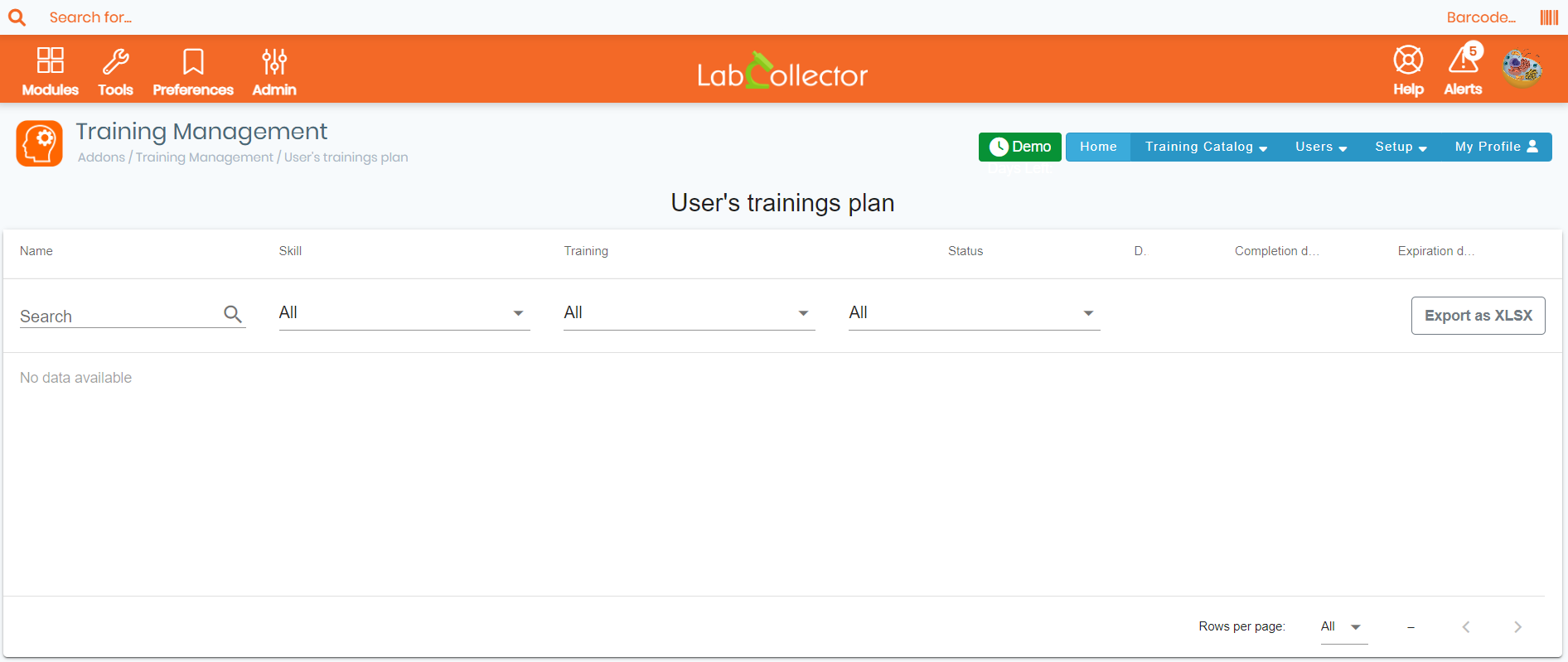
1. 교육 만들기
먼저 “교육 카탈로그” 메뉴를 클릭한 후 “교육 추가”를 클릭하세요.
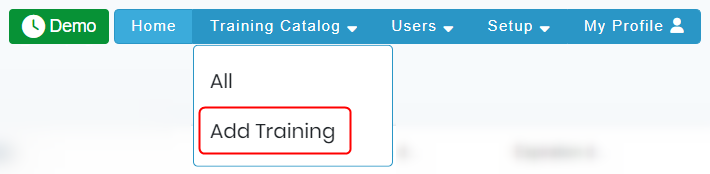
그러면 이름, 교육 코드, 카테고리, 설명 등 생성하려는 교육에 대해 필요한 모든 세부 정보를 작성해야 하는 양식인 다음 페이지(아래 스크린샷 참조)가 표시됩니다. 간단한 설명. 또한 양식에는 일반, 날짜, 교육 자료 등 여러 섹션이 있습니다. (아래에 설명되어 있습니다).
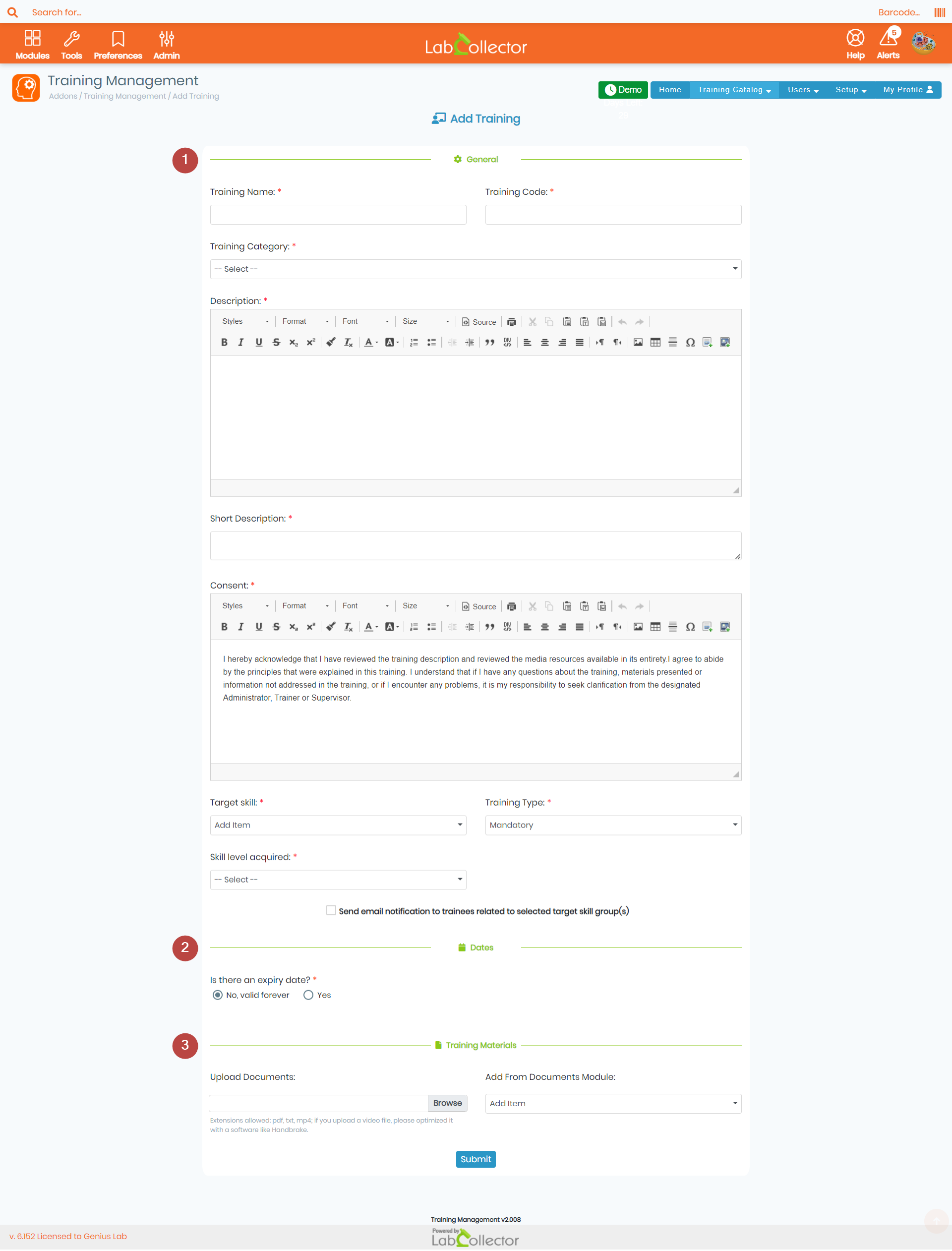
1.1. 일반 설정:
이 섹션에서는 교육 이름, 코드 및 카테고리를 입력해야 합니다(참조: 장 2 카테고리 관리 방법은 아래 참조), 훈련에 포함된 내용과 목적이 무엇인지에 대한 자세한 설명도 입력해야 합니다. 짧은 설명도 사용자가 훈련 내용과 훈련 내용을 빠르게 파악하는 데 도움이 됩니다. 그것은 그들과 관련이 있든 없든.
또한 동의 부분의 텍스트를 작성하고 대상 기술 및 유형을 선택해야 합니다(참조 장 3 스킬 관리 방법은 아래 참조), 훈련 완료 시 획득한 스킬 레벨과 함께 표시됩니다.
1.2. 날짜:
이 섹션에서는 생성 중인 교육에 만료 날짜가 있는지 여부를 지정해야 합니다.
"예"를 선택하면 교육이 만료되는 데 몇 년과 몇 개월이 걸릴지 입력해야 합니다(아래 참조).
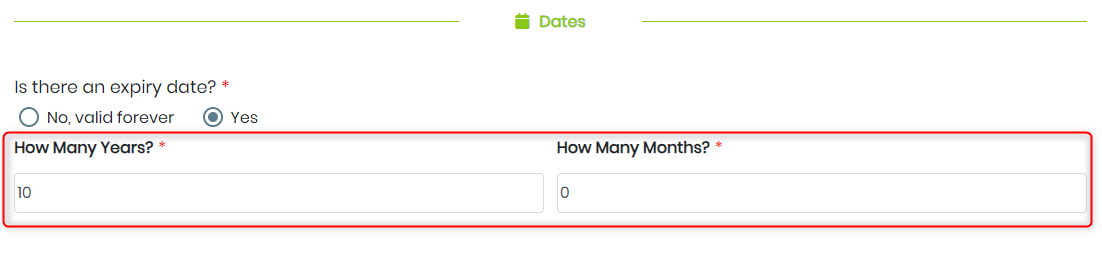
1.3. 교육 자료:
이 섹션에서는 직원이 교육을 완료하는 데 필요한 모든 교육 자료를 추가할 수 있습니다. 문서를 컴퓨터에서 직접 업로드하거나 컴퓨터에서 추가할 수 있습니다. LabCollector의 문서 모듈입니다.
2. 카테고리 관리:
카테고리를 관리하려면 "설정" 메뉴로 이동하여 "카테고리 관리"를 클릭하세요(아래 그림 참조).
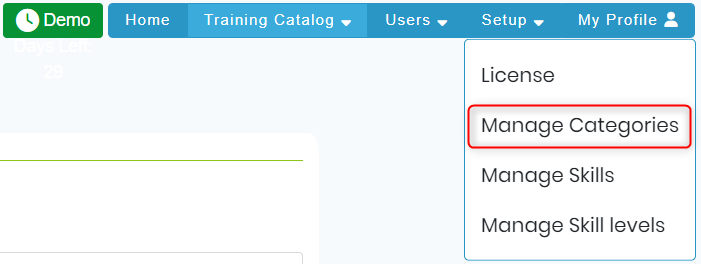
"카테고리 관리"를 클릭하면 다음 페이지에 액세스할 수 있습니다.
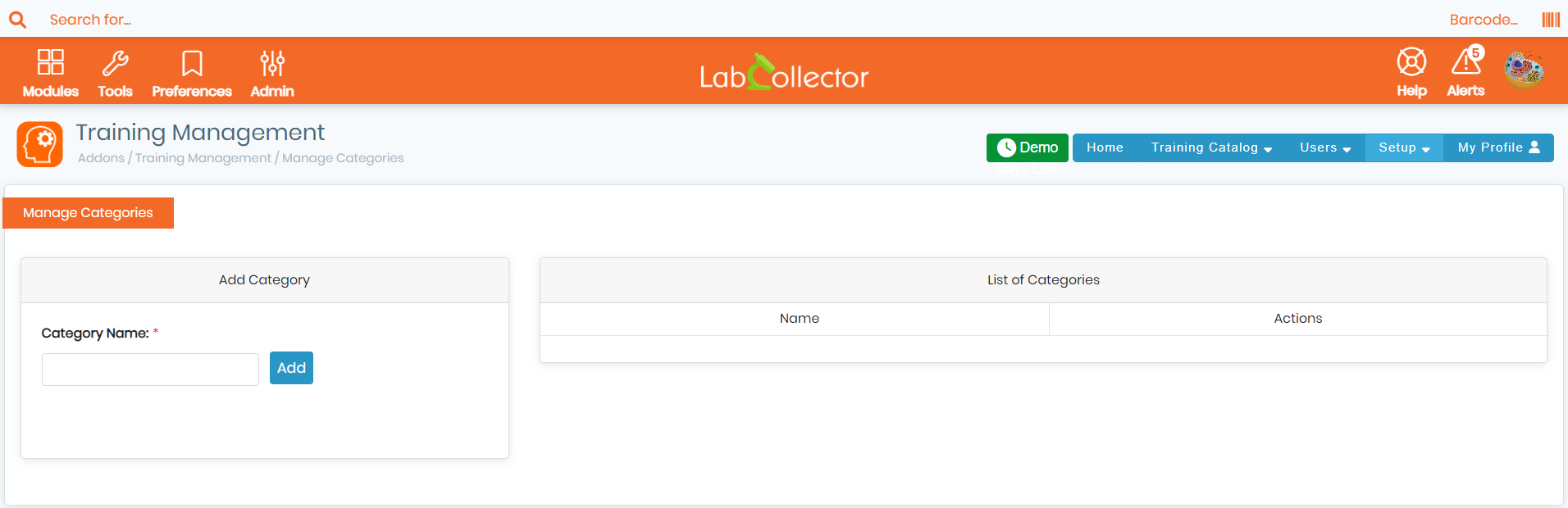
여기에서 훈련 카테고리를 관리하고, 새로운 카테고리를 추가하고, 기존 카테고리를 편집 및 삭제할 수 있습니다.
새 카테고리를 추가하려면 왼쪽에 있는 "추가" 버튼을 클릭하기만 하면 됩니다(아래 스크린샷 참조).
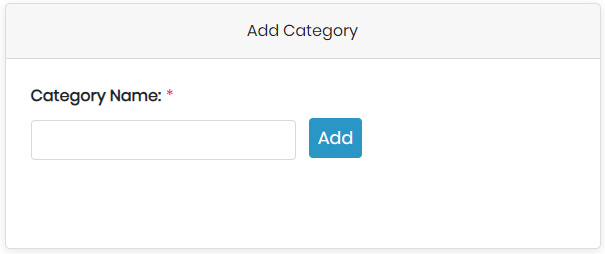
기존 카테고리를 편집하거나 삭제하려면 선택한 카테고리 옆에 있는 해당 버튼을 클릭하기만 하면 됩니다(아래 그림 참조).

3. 기술 관리:
스킬을 관리하려면 설정 메뉴로 이동한 후 "스킬 관리"를 클릭하면 다음 페이지가 나타납니다.
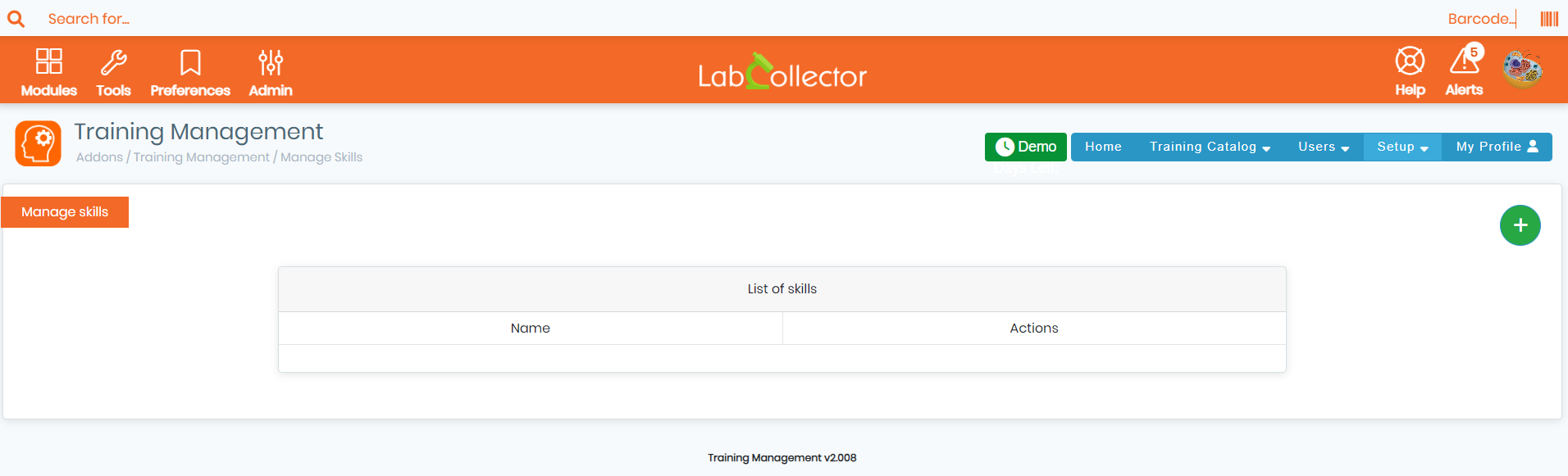
새로운 스킬을 추가하려면 오른쪽 모서리에 있는 녹색 "더하기(+)" 아이콘을 클릭하세요. 그러면 다음과 같은 양식이 나타납니다.
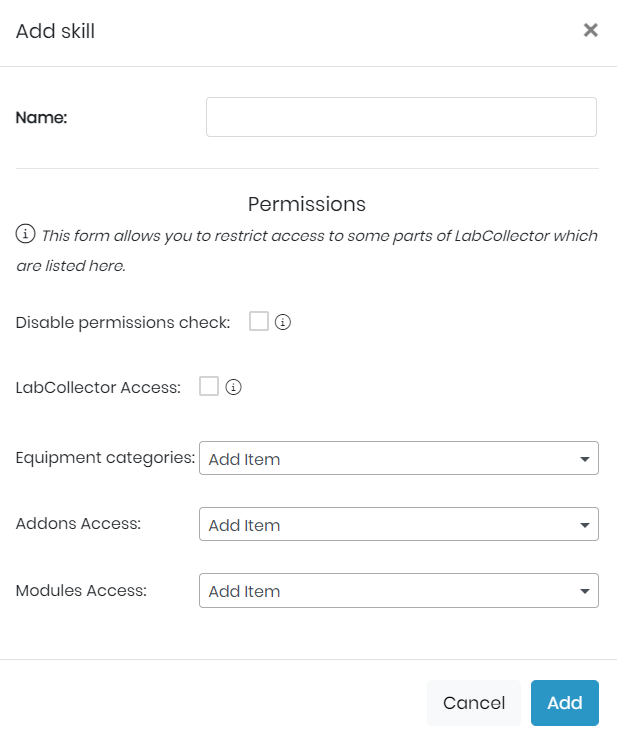
우선, 스킬 이름을 지정한 다음 적절한 권한을 선택해야 합니다. 이 양식을 사용하면 일부 부분에 대한 액세스를 제한할 수 있습니다. LabCollector즉, 이 특별한 기술이 없는 사람은 LabCollector 특정 장비 카테고리, 추가 기능, 모듈 등 위에 언급된 부품. 각 단계에서 더 이상 액세스할 수 없는 추가 기능/모듈을 지정할 수 있습니다.
"권한 확인 비활성화" 옵션을 선택하면 모든 스킬 그룹 제한 적용이 제거됩니다. LabCollector.
반면 “LabCollector 접근” 옵션을 체크하면 모든 접근을 제한합니다. LabCollector 로그인 후.
양식을 작성하고 "추가"를 클릭하면 다음 팝업 메시지가 나타납니다.
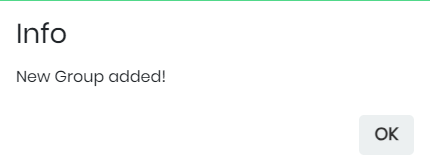
그러면 귀하의 스킬 그룹이 메인 목록에 나타나며, 오른쪽에 있는 해당 버튼을 클릭하여 편집/삭제할 수 있습니다(아래 그림 참조).

4. 기술 수준 관리:
스킬 레벨을 관리하려면 설정 메뉴로 이동하여 "스킬 레벨 관리"를 클릭하면 다음 페이지가 나타납니다.
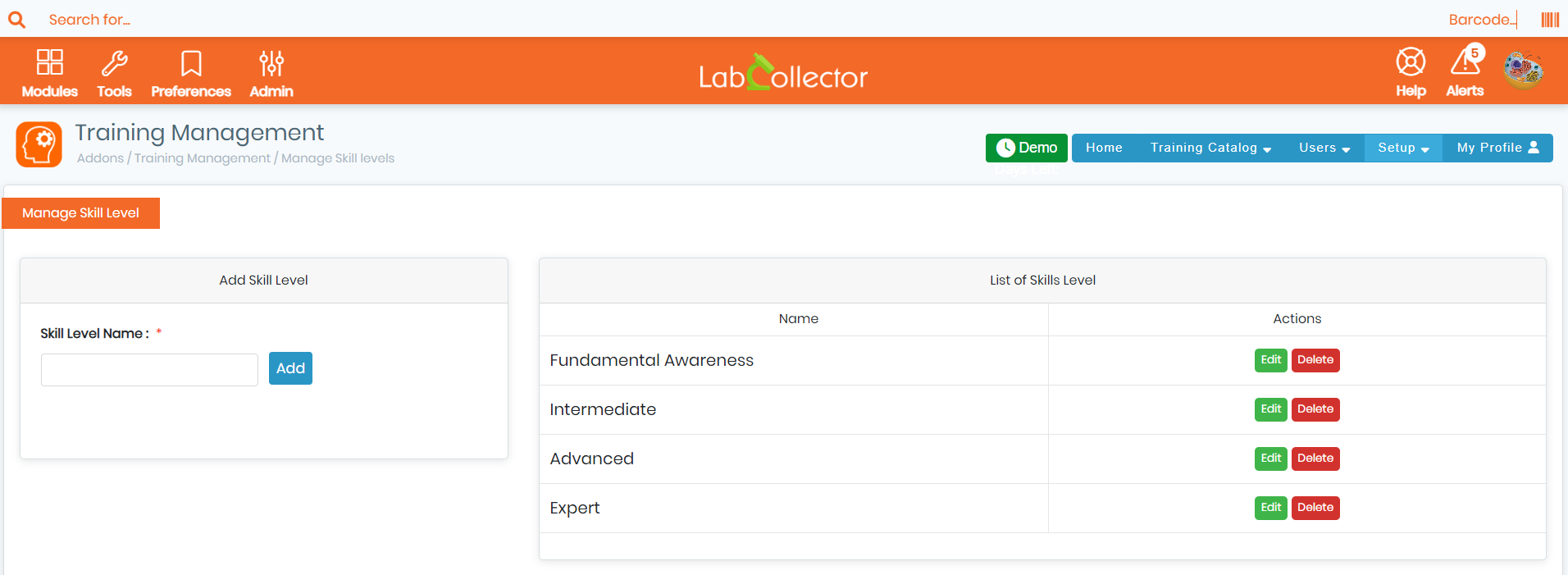
왼쪽에 있는 해당 상자에 이름을 적고 파란색 "추가" 버튼을 클릭하면 새로운 기술 수준을 추가할 수 있습니다.
그러면 귀하의 기술 수준이 오른쪽에 있는 기본 목록에 표시되며, 이름을 편집하거나 삭제할 수 있습니다.
기본적으로 추가 기능에는 기초 인식, 중급, 고급, 전문가의 4가지 수준이 이미 제공되어 있습니다.
5. 사용자 관리:
사용자를 관리하려면 "사용자" 메뉴로 이동한 다음 "사용자 관리"를 클릭하세요.
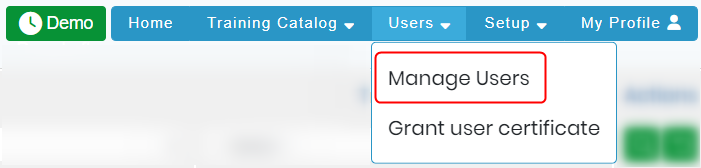
여기에서 선택한 교육에 사용자를 할당하고, 특정 기술을 부여하고, 역할(강사, 교육생)을 지정하고, 프로필 세부 정보 등을 볼 수 있습니다.
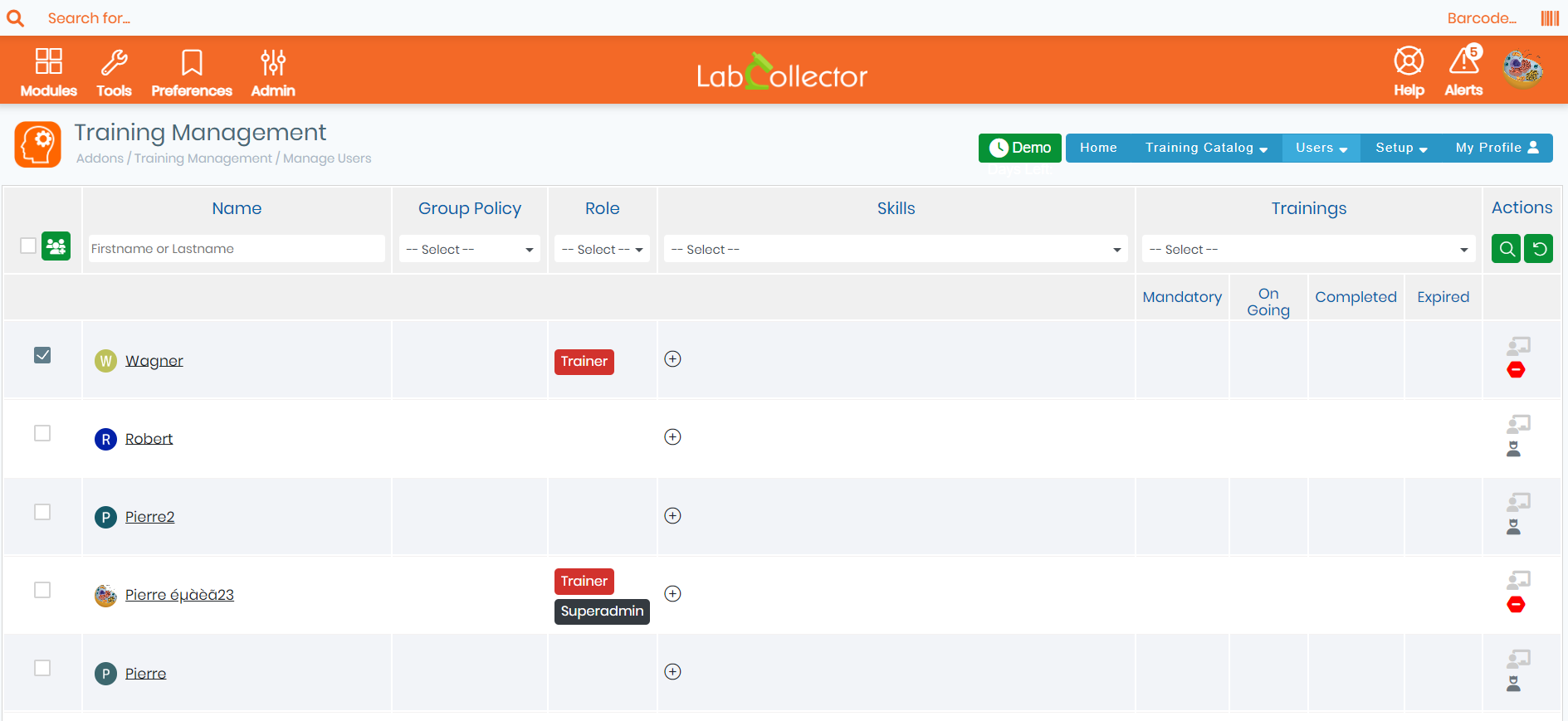
위의 스크린샷과 같이 모든 목록이 표시됩니다. LabCollector 사용자는 왼쪽에 있는 상자를 선택하여 필요한 것을 선택할 수 있습니다. 그런 다음 왼쪽 상단에 있는 녹색 버튼을 클릭하여 기술을 추가/제거할 수 있습니다(아래 그림 참조).
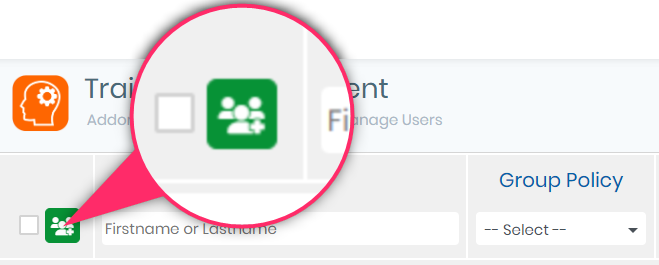
다음 팝업이 나타나면 선택한 사용자에게 부여하려는 기술을 클릭한 다음 "업데이트" 버튼을 누르십시오.
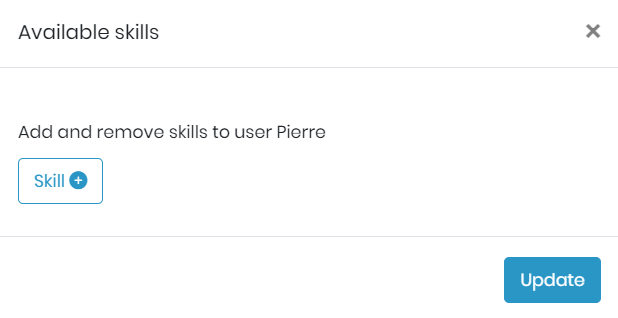
특정 사용자를 검색하거나 관심 있는 기준(특정 기술, 교육, 역할 등)에 따라 필터링할 수도 있습니다. 이렇게 하려면 오른쪽에 있는 녹색 돋보기 아이콘을 클릭하거나 옆에 있는 되감기 버튼을 클릭하여 선택한 모든 필터를 취소하세요.

화면 오른쪽(아래 스크린샷 참조)에 몇 가지 추가 옵션이 있습니다. 선택한 사용자를 트레이너로 설정할 수 있습니다(이렇게 하면 교육 관리, 필요한 문서 추가, 교육생 관리 등을 할 수 있습니다). 트레이너 상태를 제거합니다. 다음 아이콘을 선택하면 사용자가 참여하는 모든 교육을 볼 수도 있습니다. 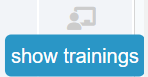 .
.
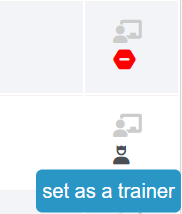
또한 이름을 클릭하여 각 사용자의 프로필에 액세스할 수 있습니다. 여기에서 현재 진행 중인 교육, 이미 완료한 교육, 아직 시작하지 않은 교육을 확인할 수 있으며, 습득한 기술과 같은 기타 세부 정보도 확인할 수 있습니다. , 역할, 참여하는 필수 교육 횟수.
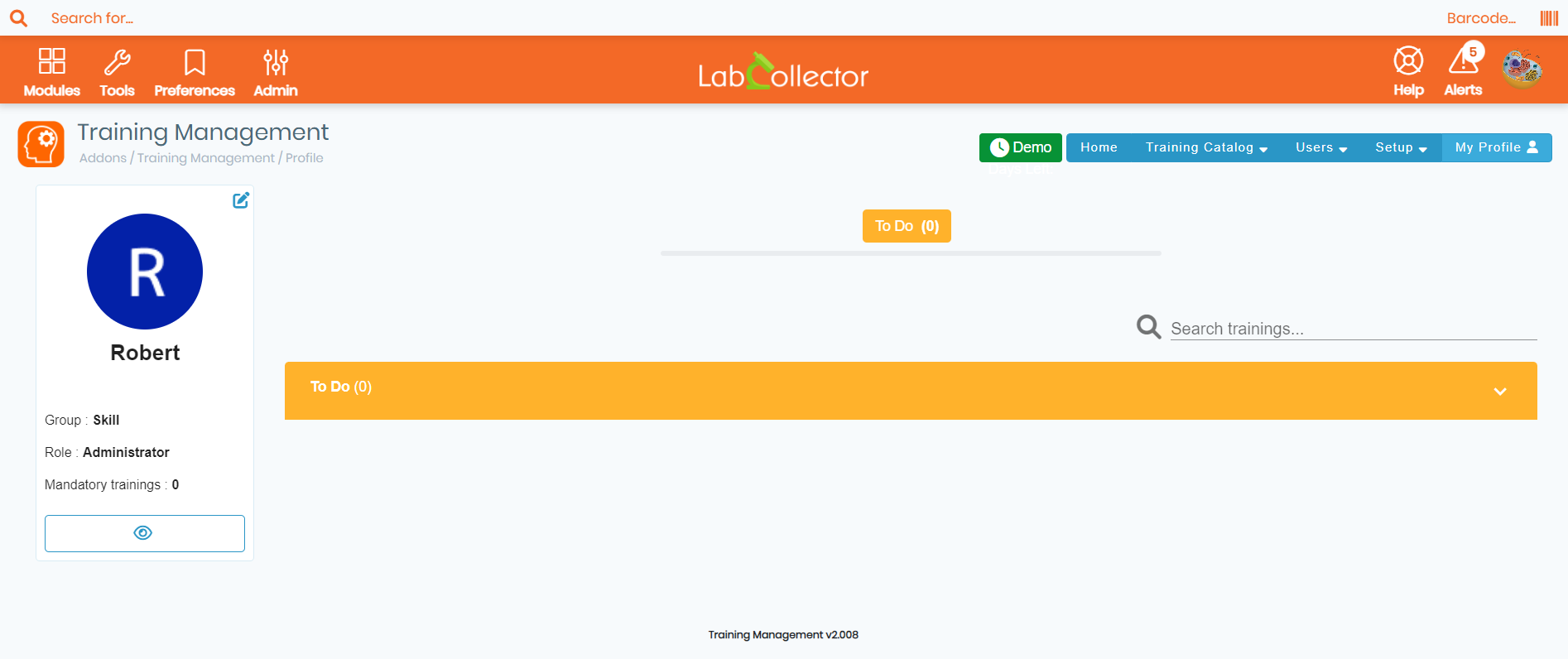
![]()
관련 주제 :
-
-
- KB를 읽어보세요. 교육 관리자 추가 기능은 무엇입니까?
- 장비 스케줄러를 확인하세요 조작.
- KB를 읽어보세요. Parser를 I-Collector에 연결하는 방법.
-



